Mitä tietää
- Ohjauskeskus: Pyyhkäise . Avata Ohjauskeskus > paina äänenvoimakkuuden liukusäädintä pitkään > melunhallinta † Läpinäkyvyys†
- Asetukset: Siirry kohtaan asetukset † Bluetooth † i -kuvake AirPods Pron > vieressä Läpinäkyvyys†
- AirPods: Paina ja pidä painettuna AirPods-kahvaa, kunnes tila vaihtuu.
Tässä artikkelissa kerrotaan, mikä AirPods Pron läpinäkyvyystila on, mitä se tekee ja kolme tapaa kytkeä se päälle ja pois. Läpinäkyvyystila on käytettävissä AirPods Pro- ja AirPods Pro Max -malleissa, ja laitteessasi on oltava iOS 13.2 tai iPadOS 13.2.
AirPods Pron läpinäkyvyystilan käyttäminen
Läpinäkyvyystila on kiistatta AirPods Pron siistein ominaisuus, koska se vähentää taustamelua, mutta antaa silti kuulla olennaiset asiat. Sitä voidaan käyttää kolmella tavalla, ja valitsemasi tapa riippuu tilanteestasi. Tässä on vaiheittaiset ohjeet kaikille kolmelle tavalle ottaa läpinäkyvyystila käyttöön.
Ota AirPods-läpinäkyvyystila käyttöön ohjauspaneelista
Helpoin tapa on ottaa läpinäkyvyystila käyttöön Ohjauskeskuksen kautta.
-
Liitä AirPodit iPhoneen tai iPadiin. Tässä on mitä tehdä, jos AirPods ei saa yhteyttä iPhoneen tai iPadiin.
-
Avata Ohjauskeskus (Joissakin malleissa pyyhkäise alas oikeasta yläkulmasta. Toisissa malleissa pyyhkäise ylös alhaalta).
-
Paina äänenvoimakkuuden liukusäädintä pitkään (sillä on AirPods-kuvake, kun ne on yhdistetty).
-
Lehdistö melunhallinta†
-
Napauta Läpinäkyvyys†
Ota AirPods-läpinäkyvyystila käyttöön asetuksista
Voit myös laittaa AirPodit läpinäkyvyystilaan iOS:n Asetukset-sovelluksella. Se vie muutaman napsautuksen lisää, mutta se tekee työn valmiiksi.
-
Liitä AirPods Pro laitteeseen.
-
Lehdistö asetukset sovellus avataksesi sen.
-
Napauta Bluetooth†
-
Lehdistö i -kuvaketta AirPods Pron vieressä.
-
Napauta Melunhallinta-osiossa Läpinäkyvyys†
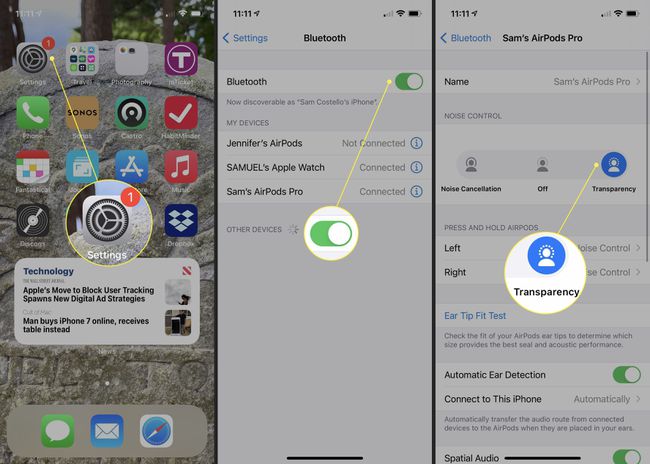
Ota AirPods-läpinäkyvyystila käyttöön AirPodsilla
Voit myös ottaa läpinäkyvyystilan käyttöön koskematta laitteeseen. Jos olet määrittänyt AirPods-asetukset oikein, sinun tarvitsee vain koskettaa itse AirPodeja. Paina ja pidä painettuna AirPodin kahvaa (tämä on sama paikka, jota painat toistaaksesi/keskeyttääksesi äänen tai vastataksesi ja lopettaaksesi puheluita). Jatka painamista, kunnes kuuluu kello. Joka kerta kun kello soi, olet siirtynyt yhdestä melunvaimennusasetuksesta – melunvaimennus, läpinäkyvyys, pois – toiseen. Vapauta varsi, kun läpinäkyvyystila on aktivoitu. Voit myös ottaa läpinäkyvyystilan käyttöön Sirin avulla. Aktivoi vain Siri ja sano: «Siri, laita läpinäkyvyys päälle.»
Kuinka poistaa läpinäkyvyystila käytöstä
Etkö halua käyttää läpinäkyvyystilaa enää? Poista se käytöstä seuraamalla kolmen yllä olevan osan ohjeita. Napauta viimeisessä vaiheessa Ulos läpinäkyvyyden sijaan.
Mikä on AirPods Pron läpinäkyvyystila?
AirPods Pro -kuulokkeissa on ominaisuus nimeltä Noise Control, joka on suunniteltu parantamaan kuuntelukokemustasi käytön aikana. Noise Control tarjoaa kaksi tilaa: melunvaimennus ja läpinäkyvyys. Molemmat tilat suodattavat taustamelun, mikä tekee kuuntelukokemuksestasi selkeämmän, mukaansatempaavamman, nautittavamman ja mahdollistaa kuuntelun pienemmällä äänenvoimakkuudella (auttaa suojaamaan kuulosi). Molemmat tilat käyttävät AirPodeihin sisäänrakennettuja mikrofoneja ympäristön melun havaitsemiseen ympärilläsi ja suodattavat sen sitten ohjelmiston avulla. Melunvaimennus estää niin paljon melua kuin mahdollista, peittää kuuntelun tunteen ja alentaa dramaattisesti kaiken ympärilläsi olevaa äänitasoa. Läpinäkyvyystila on hieman erilainen. Se toimii olettaen, että saatat joutua kuulemaan joitain ääniä ympäriltäsi. Jos esimerkiksi kuuntelet AirPodia kävellessäsi kaupungin kadulla, haluat erinomaisen äänen ja pysyt turvassa. Läpinäkyvyystila tasapainottaa taustamelun (auto-, polkupyörä- ja jalankulkijaliikenne) vaimentamista ja antaa sinun kuulla tärkeitä ääniä, kuten podcasteja, musiikkia ja ääniä.
